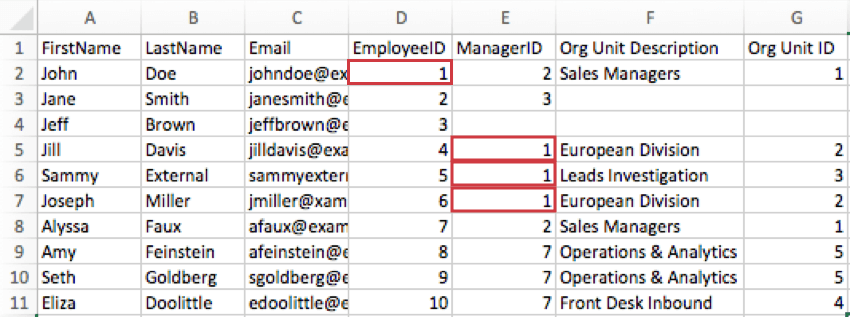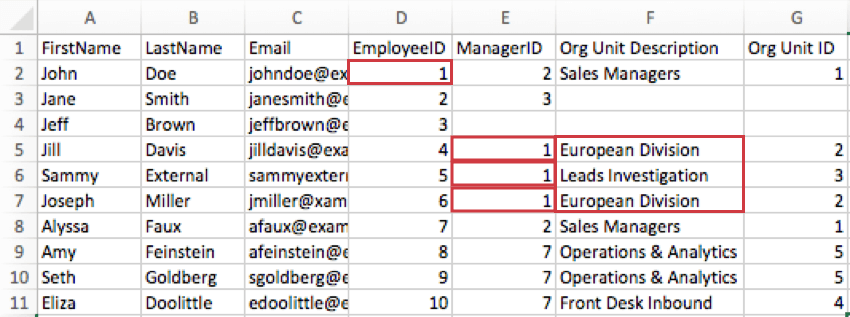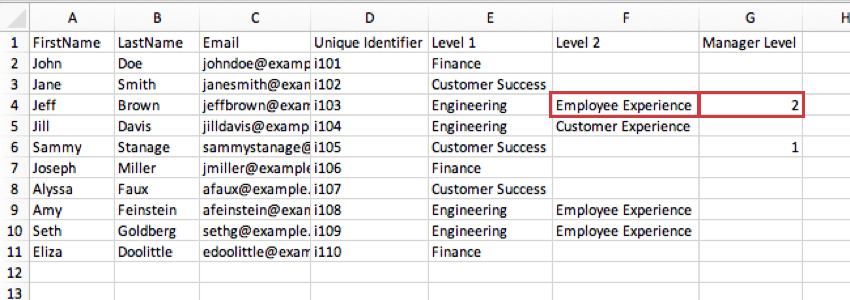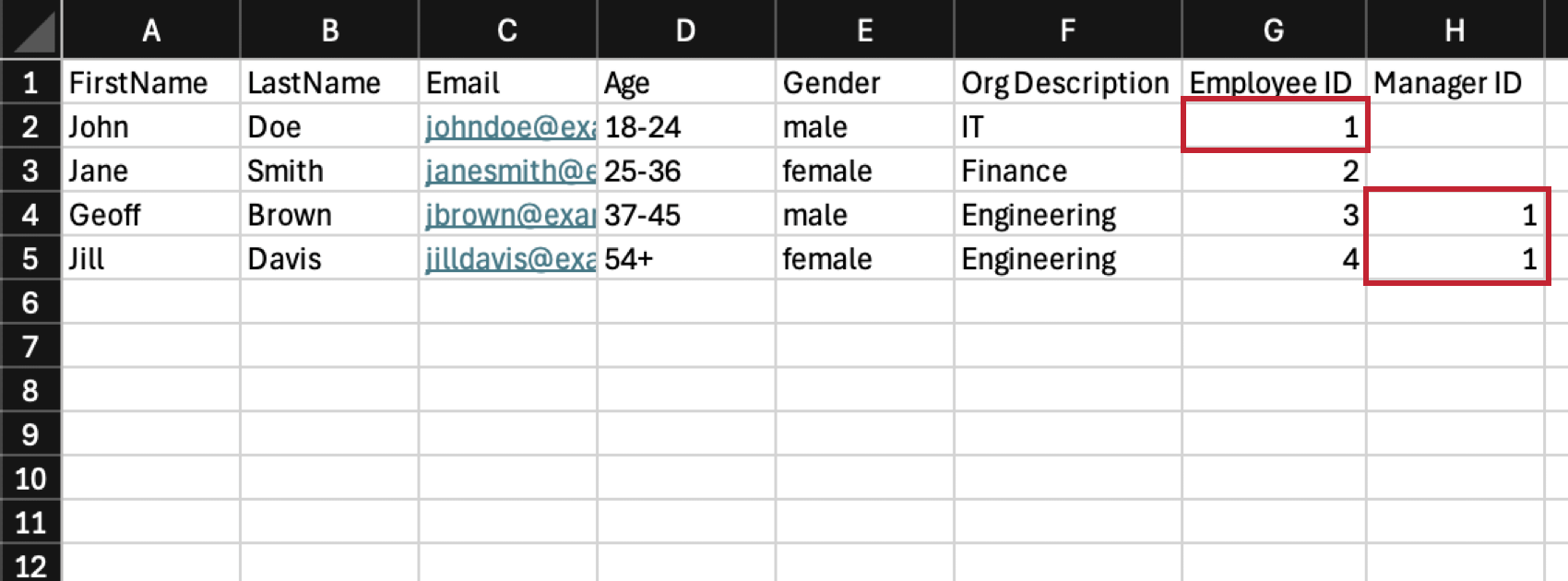Teilnehmer:in für den Import vorbereiten (EX)
Informationen zum Vorbereiten Ihrer Teilnehmer:in
Wann Teilnehmer importieren in Ihrem Employee Experience sind einige wichtige Dinge zu beachten. Jeder Import benötigt beispielsweise die folgenden Spalten:
- Vorname: Der Vorname des Mitarbeitende.
- Nachname: Der Nachname des Mitarbeitende.
- E-Mail: Die E-Mail-Adresse des Mitarbeitende. Dieses Detail ist das Wichtigste. E-Mail kann als Benutzername für jeden Teilnehmer:in fungieren oder sich daran erinnern, welche Benutzer bereits in der vorhanden sind. Verzeichnis.
Achtung: Wenn das E-Mail-Feld in Ihrer Teilnehmer:in leer gelassen wird, wird eine künstliche E-Mail im Format generiert. UniqueID@BrandID.fakeals Platzhalter zum Vervollständigen der Personeninformationen. Da die generierte E-Mail künstlich ist, werden EX erst dann an den Teilnehmer:in gesendet, wenn die E-Mail auf eine gültige Adresse aktualisiert wurde. Allerdings, wenn Ihre Organisation über SSO verfügt, müssen Sie gültige E-Mail-Adressen angeben beim Hochladen von Teilnehmern:in, um die korrekte automatische Generierung des Benutzernamens zu gewährleisten.
- UniqueIdentifier: Geben Sie die Teilnehmer anhand der ID an, die Ihr Unternehmen bevorzugt. Sie können von internen numerischen IDs über Benutzernamen bis hin zu einer Wiederholung der Spalte „EmployeeID“ alles verwenden (jedoch nur, wenn diese innerhalb der Organisation eindeutig ist und für niemanden in einem anderen Projekt freigegeben wird).
Tipp: Sehen Sie sich die Eindeutige IDs Weitere Informationen finden Sie auf der Supportseite.
Wenn Sie ein Verpflichtungsprojekt erstellen, müssen Sie sicherstellen, dass Sie hat die richtige Hierarchie für Ihr Projekt ausgewählt da sich dies auf die Metadaten oder benutzerdefinierten Spalten der Teilnehmer:in auswirkt, die Sie in Ihre CSV/TSV aufnehmen. Beispielsweise sollte die Hierarchie aus über- und untergeordneten Elementen Spalten für Mitarbeitende und Manager:in enthalten, während die ebenenbasierte Hierarchie unterschiedliche Ebene enthalten sollte. Wir gehen auf die Metadaten ein, die Sie für jede Hierarchie auf dieser Seite hinzufügen müssen.
Wenn Sie vergessen, zunächst die richtigen Metadaten einzufügen, ist das in Ordnung! Sie können immer Metadaten Ihrer Teilnehmer aktualisieren indem Sie die Schritte im verlinkten Abschnitt ausführen.
Importieren von Teilnehmern für eine Hierarchie aus über- und untergeordneten Elementen
Hierarchien aus über- und untergeordneten Elementen sind die am häufigsten verwendete Art von Hierarchie. Sie sind die beste Option, wenn Ihre Personaldaten so formatiert sind, dass Sie eine Liste der Mitarbeiter-IDs und der Vorgesetzten haben, bis zu denen jeder Mitarbeitende unterstellt ist.
Hier klicken um auf die Hierarchie aus über- und untergeordneten Elementen zuzugreifen.
Erforderliche Metadaten
Es gibt zwei Metadaten, die Sie einschließen müssen, um eine Hierarchie aus über- und untergeordneten Elementen zu erstellen:
- Mitarbeiter-ID: Dies ist die Mitarbeitende des Teilnehmer:in. Verwenden Sie am besten die IDs, die die Personalabteilung Ihres Unternehmens intern zugewiesen hat, anstatt zu versuchen, neue zufällig generierte IDs zu erstellen.
- ManagerID: Dies ist die Mitarbeitende des Manager:in des Teilnehmer:in.
Beispiel: In der Bild unten ist die EmployeeID von John Doe 1, daher steht in der Spalte EmployeeID der Wert 1. Jill Davis, Sammy External und Joseph Miller berichten direkt an John Doe, daher sagen ihre ManagerID-Spalten 1.
Tipp: Technisch gesehen können Sie die EmployeeID und die ManagerID nach Belieben benennen. Wenn Ihre Organisation beispielsweise den Begriff “Mitarbeitende” bevorzugt oder einen speziellen Begriff wie “QID” hat, können Sie Ihren Spalten diese Namen geben. Wichtig ist, dass Sie diese Konzepte einschließen und in die richtigen Felder eingeben, wenn Sie Ihre Hierarchie aus über- und untergeordneten Elementen generieren.
Beim Hinzufügen von Mitarbeitende und Manager:in sind einige wichtige Punkte zu beachten:
- Die Eindeutiger Identifikator -Spalte Ihrer Daten kann für das Feld Mitarbeitende“ beim Generieren einer Hierarchie aus über- und untergeordneten Elementen verwendet werden. So würde das vorherige Beispiel in diesem Fall aussehen:
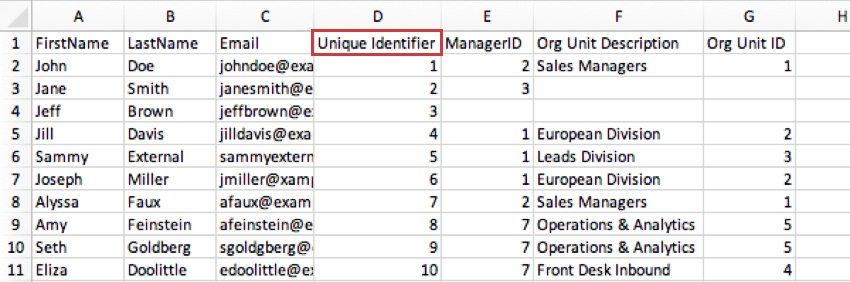
- Jeder Teilnehmer:in muss auch eine eindeutige Mitarbeitende haben. Mehrere Teilnehmer können nicht dieselbe ID verwenden. Diese kann mit der eindeutigen ID übereinstimmen.
- Jeder Teilnehmer:in muss einen Manager:in haben. Die einzige Ausnahme bilden die höchsten Elemente des Unternehmens, das Sie in Ihre Hierarchie aufnehmen (z. B. CEOs). Lassen Sie die Manager:in leer, um anzuzeigen, dass diese Person niemandem unterstellt ist.
- Die Spalten Mitarbeitende und Manager:in eines einzelnen Mitarbeitende sollten niemals identisch sein. Mitarbeiter berichten nicht an sich selbst!
- Jede Manager:in muss mit einem Mitarbeitende verknüpft werden. Jeder Teilnehmer:in mit einer Manager:in, die keiner vorhandenen Mitarbeitende entspricht, wird einem Unbekannter Manager:in. Beachten Sie, dass die Mitglieder der Hierarchie unterhalb dieser Person ebenfalls beschädigt werden, sobald jemand einem unbekannten Manager:in zugeordnet ist. Um dieses Problem zu beheben, müssen Sie die Daten manuell korrigieren und die Hierarchie neu generieren.
- Achten Sie auf zirkuläre Logik. Wenn John Doe an Jane Smith und Jane Smith an Joseph Miller berichtet, kann Joseph Miller nicht an John Doe berichten. Sie können die Führungskraft Ihres Managers:IN nicht verwalten.
Optionale Metadaten
Sie können beim Hochladen Ihrer Teilnehmer:in beliebige zusätzliche Metadaten hinzufügen. Alles vom Geburtstag jedes Mitarbeitende bis zu seinen Bürostandorten kann eingeschlossen werden. Es gibt jedoch zwei optionale Metadaten, mit denen Sie Ihre Hierarchie aus über- und untergeordneten Elementen formatieren können.
- Nummer der Organisationseinheit: Mithilfe der Organisationseinheits-IDs können Sie dasselbe Team im Laufe der Zeit identifizieren, auch wenn sich der Name des Teams ändert. Sie dient dem gleichen Zweck wie eine eindeutige Mitarbeitende, jedoch für eine Einheit anstelle eines Mitarbeitende. Wenn Sie eine stabile Nummer der Organisationseinheit einschließen, müssen Sie Hierarchie manuell zuordnen; das System erkennt die ID und ordnet sie entsprechend zu. Organisationseinheits-IDs sind auch nützlich, wenn ein Manager:in über mehrere Teams verfügt. Das heißt, wenn mein Vorgesetzter John Doe ist, aber John Doe der Vorgesetzte von Team A und Team B ist, können Sie mit dem Feld Unit ID angeben, zu welchem Team ein direkter Bericht gehört.
- Beschreibung der Organisationseinheit: Wenn Sie Ihre Hierarchie anlegen, Einheiten wird automatisch nach einem Manager:in benannt. Mit der Einstellung Beschreibung der Organisationseinheit können Sie Ihre Einheiten stattdessen basierend auf Namen oder Beschreibungen der Einheiten benennen.
TIPP: Die Beschreibungen der Organisationseinheiten beruhen auf den Informationen der direkt unterstellten:r mitarbeitenden:r, nicht der Manager:in.
Die Beschreibung der Organisationseinheit dient als Name für eine bestimmte Organisationseinheits-ID und erscheint als Bezeichnung der Einheit in Dashboards, wenn nach Einheiten gefiltert oder aufgeschlüsselt wird. Beispiel: Die Beschreibung der Organisationseinheit der Organisationsnummer 2 kann Europäische Abteilung sein. Es kann nur eine Einheitsbeschreibung für jede Einheitskennung geben (und umgekehrt). Gehören Mitarbeiter derselben Organisationseinheit an, müssen ihre Beschreibungen ebenfalls übereinstimmen.
Beispiel: In der folgenden Abbildung leitet John Doe 2 verschiedene Teams: die Europa-Abteilung und die Abteilung für leitende Ermittlungen. Die Spalte Beschreibung der Organisationseinheit gibt an, zu welchem dieser Teams seine drei direkt unterstellten Mitarbeiter gehören. Wir sehen, dass Jill Davis und Joseph Miller in der europäischen Abteilung sind, aber Sammy External ist in der Leads-Untersuchung.
Beispiel: In der Abbildung unten gehören Jill und Joseph beide zur “European Division”, die eine Org Unit ID von 2 hat. Beachten Sie, dass ihre Org Unit Description und Org Unit ID entsprechend übereinstimmen.

Importieren von Teilnehmern für eine ebenenbasierte Hierarchie
Ebenenhierarchien sind eine gute Option, wenn Ihre Personaldaten jede Ebene enthalten, der der Mitarbeitende unterstellt ist, von der obersten Hierarchie bis hin zum Standort des Mitarbeitende. Bei ebenenbasierten Hierarchien müssen Sie nicht unbedingt wissen, wer der Manager:in des Mitarbeitende ist. Sie müssen nur die Befehlskette für jeden Mitarbeitende kennen, den Sie in das Projekt aufnehmen. Dieses Datenformat ist häufig häufiger bei Unternehmen üblich, die Mitarbeitende nach verschiedenen Ebenen, Standorten oder funktionalen Aufschlüsselung organisieren.
Hier klicken um auf die Hierarchie zuzugreifen.
Erforderliche Metadaten
Sie benötigen eine separate Spalte für jede Ebene Ihrer Organisation, die Sie definieren möchten. Die letzte Ebene, die für einen Teilnehmer:in ausgefüllt wurde, gibt seinen Platz in der Hierarchie an. Für diejenigen, die höher sind, bedeutet dies in der Regel, dass die erste Ebene gefüllt ist, der rest jedoch nicht.
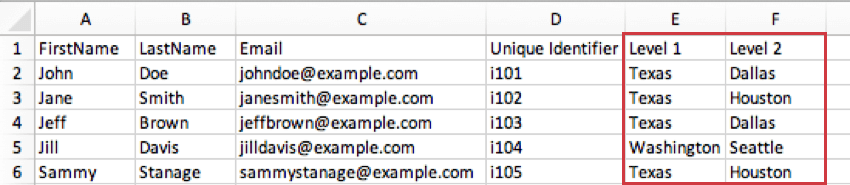
Manager:IN-Metadaten
Wenn Sie Vorgesetzte zu Einheiten in Ihren ebenenbasierten Hierarchien zuordnen möchten, gibt es dafür zwei verschiedene Möglichkeiten.
- Manager:in: Diese Spalte gibt an, ob es sich bei dem Teilnehmer:in um einen Manager:in handelt. Diese Teilnehmer werden zu Managern der niedrigsten für sie festgelegten Ebene. Die meisten Benutzer verwenden „Ja“, um einen Manager:in anzugeben. Sie können jedoch auch „1“, „Manager:in“ oder ein beliebiges Format verwenden, sofern Sie einen Wert in der Spalte haben, der angibt, dass der Teilnehmer:in ein Manager:in ist.
Beispiel: In der Bild unten ist die niedrigste Ebene, die für Sammy Stanage definiert wurde, Ebene 1, wo er eine Customer Success innehat. Das „Ja“ in der Spalte Manager:in“ gibt an, dass er Manager:in für den gesamten Customer Success ist. Jeff Browns letztes Ebene ist Employee Experience in Engineering. Das bedeutet, dass er innerhalb der Technik die Ebene der MITARBEITERERFAHRUNG leitet.
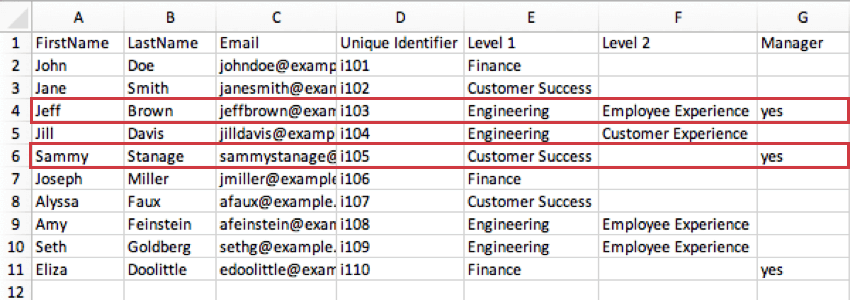
- Manager:IN Ebene: MITTELWERT Ebene ist ein Mittelwert zur Identifizierung von Führungskräften, indem er die Ebene angibt, die sie leiten. Im vorigen Beispiel gibt derselbe Wert (“ja”) an, ob ein Teilnehmer eine Führungskraft ist oder nicht; für die Ebene Manager:IN gibt es jedoch separate Werte für jede Ebene.
Optionale Metadaten
Organisationseinheits-IDs: Mithilfe der Organisationseinheits-IDs können Sie dasselbe Team im Laufe der Zeit identifizieren, auch wenn sich der Name des Teams ändert. Wenn Sie eine stabile Nummer der Organisationseinheit einschließen, müssen Sie Hierarchie manuell zuordnen; das System erkennt die ID und ordnet sie entsprechend zu. Sie dient dem gleichen Zweck wie eine eindeutige Mitarbeitende, jedoch für eine Einheit anstelle eines Mitarbeitende. Sie müssen so viele Organisationseinheits-IDs wie Ebenen angeben, damit Sie für jede Ebene eine Nummer angeben können.
Für jede Ebene in der stufenbasierten Hierarchie muss es eine eindeutige ID-Spalte für die Organisationseinheit geben. Wenn Ihre Organisation z.B. zwei Ebenen hat, “Ebene 1” und “Ebene 2”, dann benötigen Sie zwei Spalten für die IDs der Organisationseinheiten: “OrgEinheit ID 1”, die die OrgEinheit ID für alle Mitglieder der Ebene 1 enthält, und “OrgEinheit ID 2”, die die OrgEinheit ID für alle Mitglieder der Ebene 2 enthält. Achten Sie auch darauf, dass Sie die Namen der OrgEinheit-Felder nicht wiederverwenden, weshalb wir empfehlen, sie zu nummerieren.
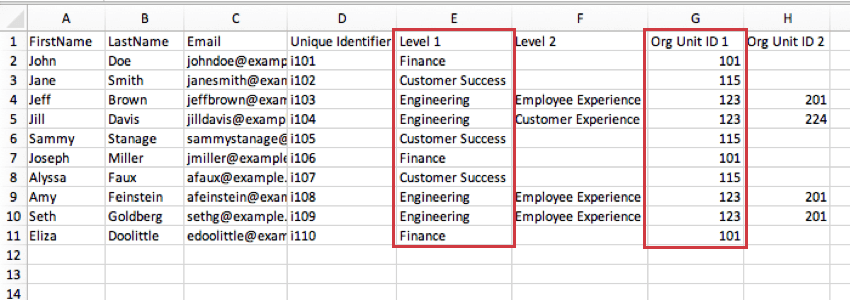
Im Screenshot unten entsprechen die Einheiten in Ebene 2 der Spalte Nummer der Organisationseinheit 2. Das Employee Experience ist Einheit 201, und das Customer Experience ist 224.
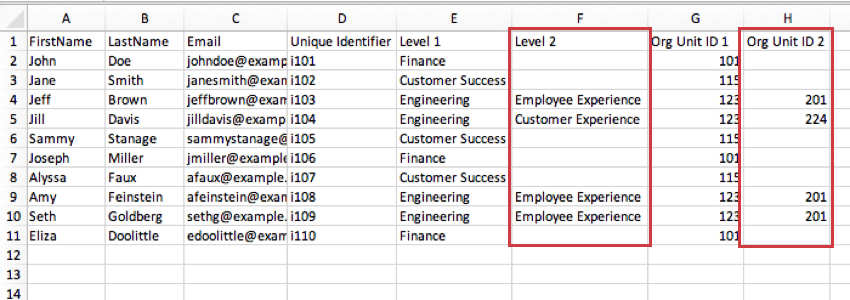
Importieren von Teilnehmern für eine Hierarchie
Rahmenhierarchien werden verwendet, wenn Sie die Identität Ihrer Vorgesetzten kennen, aber nicht deren direkt unterstellte Mitarbeiter. Anstatt eine Hierarchie um eine Liste direkt unterstellter Mitarbeiter und die darüberliegende Befehlskette zu organisieren, erstellen Sie eine Liste der Manager und der Einheiten, für die sie einen Rollup durchführen.
Hier ist ein Beispiel für eine Hierarchie, um Ihnen den Einstieg zu erleichtern. Erstellen Sie eine CSV/TSV, und legen Sie eine Zeile mit jedem Manager:in an. Sie müssen mindestens über Manager:in verfügen, um eine Hierarchie zu erstellen.
Fügen Sie für jede Führungskraft eine Spalte für den Vornamen, den Nachnamen, die E-Mail-Adresse,und alle weiteren Metadaten hinzu, die Sie aufnehmen möchten. Anschließend müssen Sie die folgenden Metadaten hinzufügen:
- MITARBEITENDE: Die ID der Einheit, die die mitarbeitende Führungskraft leitet.
- Manager:IN ID: Die ID der Einheit, die sich direkt über dieser Einheit befindet. Dies ist die Einheit des Mitarbeitende berichtet an.
- Organisationsbeschreibung: Diese Metadaten sind optional. Hier können Sie einen Namen für die Einheit anlegen, die der Mitarbeitende verwaltet. Dies kann der Name des Teams oder sogar der Name des Manager:in sein.
Beispiel: Im folgenden Beispiel ist IT eine größere Abteilung, unter der Engineering geschachtelt ist. John Doe ist der MITARBEITENDE der IT, also steht in seiner Spalte MITARBEITENDE die Zahl 1, um anzuzeigen, dass die ID der IT-Einheit 1 ist. Geoff Brown und Jill Davis sind die Führungskräfte der Technik, also haben beide eine Manager:IN, um anzuzeigen, dass die IT die übergeordnete Einheit der Technik ist.
Teilnehmer vs. Nicht-Teilnehmer
Ein Befragte:r ist ein Teilnehmer:in, der Ihre Umfrage beantworten kann. Ein nicht teilnehmender Teilnehmer ist ein Teilnehmer:in, der nicht auf die Umfrage zugreifen kann. It kann sinnvoll sein, einige Teilnehmer:in zu Nichtbeantwortern zu machen, wenn Sie möchten, dass sie die Ergebnisse des Dashboards sehen oder Organisationshierarchien validieren können, aber nicht möchten, dass sie eine Umfrage ausfüllen.
Sie können festlegen, ob der Teilnehmer:in, den Sie hinzufügen, ein Befragte:r des Projekts ist, indem Sie eine Kopfzeile mit dem Namen Befragte:r, dann mit einem der folgenden Werte:
- 0 – Nicht Teilnehmer
- 1 – Befragte:r
Wenn Sie die Spalte BEFRAGTE:IN nicht in Ihre Datei aufnehmen, werden alle Ihre neuen Teilnehmer:in standardmäßig als Befragte:r festgelegt. Wenn jemand bereits im Projekt ist, wird sein Status nur dann aktualisiert, wenn er angegeben wird.
Maximale und unterstützte Zeichen
Maximale Zeichenanzahl für jedes Feld
- Vorname: 50 Zeichen für jeden Vornamen.
- Nachname: 50 Zeichen für jeden Nachnamen.
- E-Mail: 100 Zeichen für jede E-Mail.
- UniqueIdentifier: 100 Zeichen für jede eindeutige ID.
- Alle anderen Metadaten: Metadaten sind auf jeweils 90 Zeichen begrenzt, während Werte eine Obergrenze von jeweils 1000 Zeichen haben.
Teilweise unterstützte Zeichen
Die folgenden Zeichen sollten nicht in den Namen oder Werten Ihrer Metadaten verwendet werden:
|
\
&
;
$
%
< >
( )
{ }
*
+
,Sie können einen Schrägstrich ( / ) in Werten für Felder wie Datumsangaben verwenden, aber Sie können ihn nicht im Feldnamen der Metadaten verwenden.
Eingeschränkte Metadaten Feldnamen
Wenn Ihre Teilnehmerdatei Felder mit diesen Namen oder Präfixen enthält, werden diese Felder nicht importiert und die Daten werden übersprungen.
Die folgenden Feldnamen für Metadaten können nicht verwendet werden:
finished
q_units
sid
responsesetid
rid
threesixtyid
enddate
auditable
personid
_cacheddate
userid
_recordid
firstname
_recordeddate
lastname
_enddate
email
_startdate
userpassword
_sourceid
password
_sourcemapid
external
_sourcetype
q_primaryunits
uniqueid
uniqueidentifier
loginnameDie folgenden Präfixe können in Feldnamen von Metadaten nicht verwendet werden:
anweisung
raw_statement
_